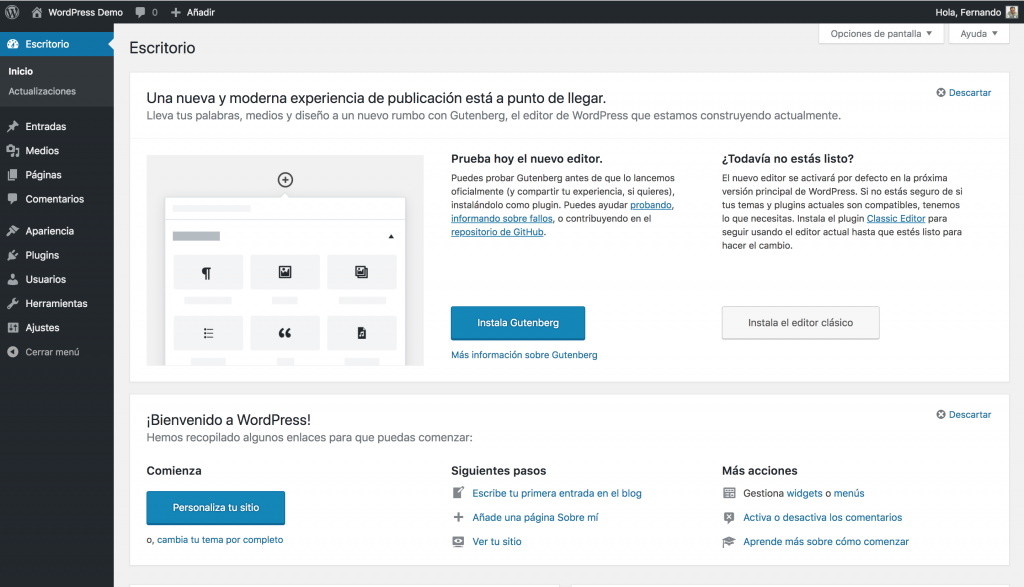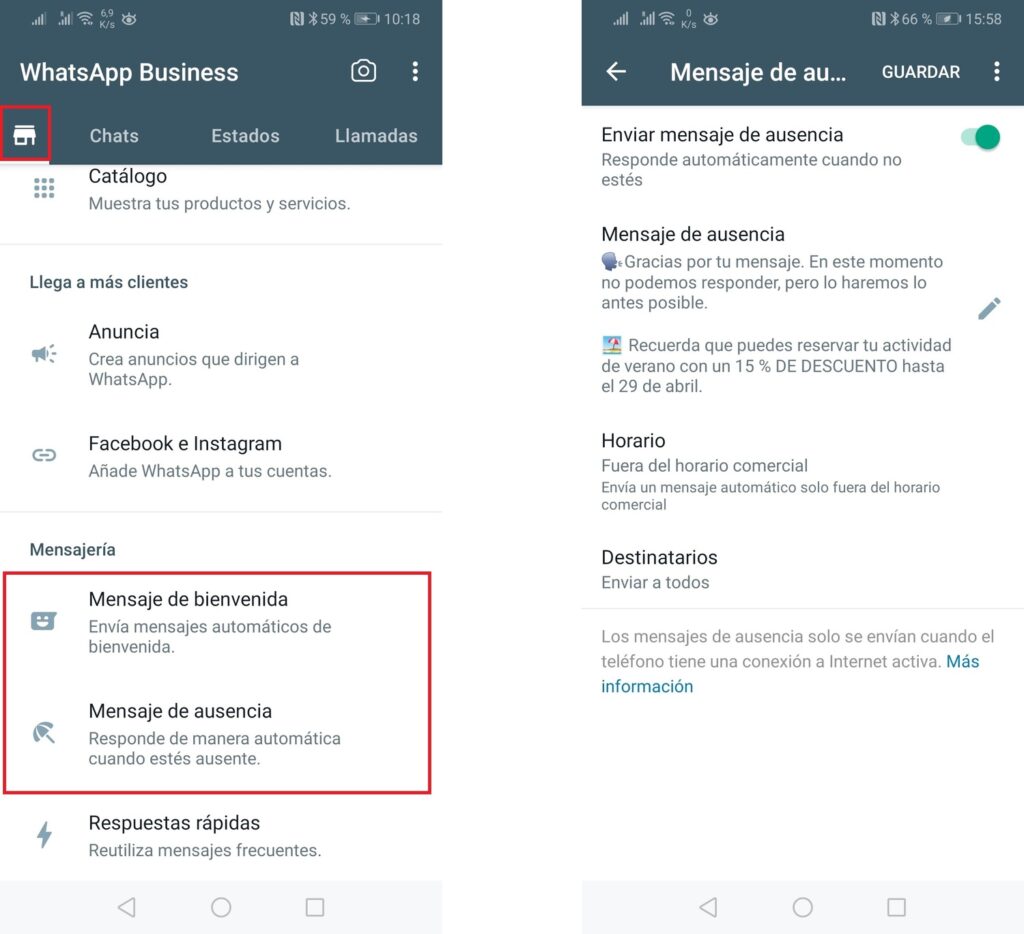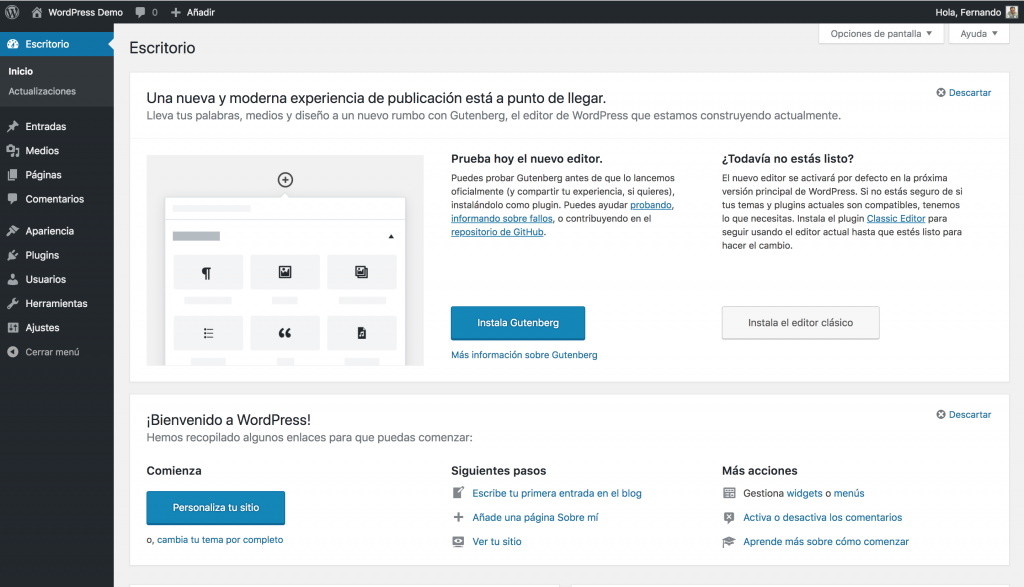
Guía Completa para la Instalación de un Gestor de Contenido Web (CMS)
La creación y gestión de un sitio web ya no es una tarea exclusiva de programadores expertos. Gracias a los sistemas de gestión de contenido (CMS, por sus siglas en inglés), cualquier persona con conocimientos básicos de informática puede construir y mantener una presencia online efectiva. Este artículo te guiará a través de un proceso paso a paso para instalar un gestor de contenido web, cubriendo aspectos cruciales desde la elección del CMS adecuado hasta la configuración final.
1. Elegir el CMS adecuado:
El primer paso, y quizás el más importante, es seleccionar el CMS que mejor se adapte a tus necesidades. Existen numerosas opciones disponibles, cada una con sus propias fortalezas y debilidades. Algunos de los más populares incluyen:
-
WordPress: Es el CMS más utilizado a nivel mundial, conocido por su facilidad de uso, gran cantidad de plugins y temas, y una amplia comunidad de soporte. Ideal para blogs, sitios web corporativos, e-commerce (con plugins adicionales).
-
Joomla: Un CMS potente y versátil, adecuado para sitios web de mayor complejidad. Ofrece un gran control sobre la estructura y el diseño, pero puede tener una curva de aprendizaje más pronunciada que WordPress.
-
Drupal: Un CMS robusto y escalable, ideal para sitios web grandes y complejos con necesidades específicas. Requiere conocimientos técnicos más avanzados.
-
PrestaShop: Especializado en la creación de tiendas online, ofrece una gran cantidad de funcionalidades para la gestión de productos, inventario y pagos.
-
Magento: Otra opción sólida para comercio electrónico, especialmente adecuada para grandes empresas con catálogos extensos y necesidades de alta escalabilidad. Requiere conocimientos técnicos más avanzados.
La elección dependerá de factores como:
- El propósito del sitio web: ¿Necesitas un blog simple, una tienda online compleja, o un portal informativo?
- Tu nivel de experiencia técnica: WordPress es una opción ideal para principiantes, mientras que Drupal y Magento requieren más experiencia.
- El presupuesto: Algunos CMS son gratuitos (como WordPress), mientras que otros requieren licencias de pago (como Magento).
- Las necesidades de escalabilidad: ¿Esperas un crecimiento significativo del tráfico en el futuro?
Una vez que hayas elegido el CMS, puedes proceder con la instalación. Este artículo se centrará en la instalación de WordPress, debido a su popularidad y facilidad de uso, pero los principios generales se aplican a la mayoría de los CMS.
2. Preparación del entorno de alojamiento:
Antes de instalar WordPress (o cualquier otro CMS), necesitas un entorno de alojamiento web. Esto implica:
-
Un nombre de dominio: Tu dirección web (ej.
www.mituweb.com). Puedes registrar uno a través de un registrador de dominios como GoDaddy, Namecheap, o Google Domains. -
Un servicio de hosting: Un proveedor que te alojará los archivos de tu sitio web. Existen diferentes tipos de hosting, incluyendo:
- Hosting compartido: El más económico, ideal para sitios web pequeños. Varios sitios web comparten los recursos del servidor.
- Hosting VPS (Virtual Private Server): Ofrece más recursos y control que el hosting compartido, ideal para sitios web con mayor tráfico.
- Hosting dedicado: Un servidor entero dedicado a tu sitio web, ofreciendo el máximo rendimiento y control.
-
Una base de datos MySQL: WordPress (y la mayoría de los CMS) requieren una base de datos para almacenar información como publicaciones, comentarios y usuarios. Tu proveedor de hosting generalmente ofrece la posibilidad de crear una base de datos MySQL.
Asegúrate de tener acceso a tu panel de control de hosting (cPanel, Plesk, etc.), donde podrás gestionar tu dominio, base de datos y archivos.
3. Instalación de WordPress:
Existen dos métodos principales para instalar WordPress:
-
Instalación manual: Implica descargar los archivos de WordPress desde su sitio web oficial (wordpress.org), subirlos a tu servidor a través de FTP (File Transfer Protocol) o un gestor de archivos, y luego realizar la instalación a través de un navegador web.
-
Instalación automática (recomendada): La mayoría de los proveedores de hosting ofrecen instaladores automáticos de WordPress (como Softaculous o Fantastico), simplificando significativamente el proceso. Estos instaladores te guiarán a través de los pasos necesarios, como la creación de la base de datos y la configuración de las credenciales de acceso.
Pasos para la instalación automática (ejemplo con Softaculous):
-
Accede a tu panel de control de hosting.
-
Busca el icono de Softaculous (o el instalador automático de tu proveedor).
-
Selecciona WordPress de la lista de aplicaciones.
-
Completa el formulario de instalación:
- Protocolo: Selecciona
httpohttps(recomendado para seguridad). - Dominio: Selecciona tu dominio.
- Directorio: Deja en blanco para la instalación en la raíz del dominio, o especifica un directorio si deseas instalar WordPress en una subcarpeta.
- Nombre de la base de datos: Crea un nuevo nombre para tu base de datos MySQL.
- Nombre de usuario de la base de datos: Crea un nuevo usuario para tu base de datos.
- Contraseña de la base de datos: Crea una contraseña segura.
- Prefijo de la tabla: Deja el valor predeterminado (
wp_). - Nombre de administrador: Tu nombre de usuario para acceder al panel de administración.
- Contraseña de administrador: Crea una contraseña segura.
- Correo electrónico del administrador: Tu dirección de correo electrónico.
- Título del sitio: El título de tu sitio web.
- Protocolo: Selecciona
-
Haz clic en "Instalar".
-
Una vez completada la instalación, recibirás las credenciales de acceso a tu panel de administración de WordPress.
4. Configuración inicial de WordPress:
Después de la instalación, tendrás acceso al panel de administración de WordPress (generalmente a través de la URL tudominio.com/wp-admin). Aquí deberás realizar la configuración inicial:
-
Personalización del tema: Elige un tema que se adapte a la estética de tu sitio web. WordPress ofrece una gran variedad de temas gratuitos y de pago.
-
Instalación de plugins: Los plugins añaden funcionalidades a WordPress. Puedes instalar plugins para SEO, formularios de contacto, seguridad, y mucho más.
-
Creación de páginas y contenido: Comienza a crear las páginas y el contenido de tu sitio web.
-
Configuración de SEO: Optimiza tu sitio web para los motores de búsqueda utilizando plugins como Yoast SEO.
5. Mantenimiento y seguridad:
Una vez que tu sitio web esté en funcionamiento, es crucial mantenerlo actualizado y seguro. Esto implica:
-
Actualizar WordPress, temas y plugins regularmente: Las actualizaciones corrigen errores de seguridad y añaden nuevas funcionalidades.
-
Realizar copias de seguridad periódicas: Esto te permitirá restaurar tu sitio web en caso de problemas.
-
Instalar un plugin de seguridad: Protege tu sitio web contra ataques maliciosos.
-
Monitorear el rendimiento de tu sitio web: Asegúrate de que tu sitio web carga rápido y funciona correctamente.
La instalación de un CMS es un proceso relativamente sencillo, pero requiere atención a los detalles. Siguiendo esta guía, podrás crear y gestionar tu propio sitio web de forma eficiente. Recuerda que la elección del CMS adecuado y el mantenimiento continuo son cruciales para el éxito de tu proyecto online. No dudes en consultar la documentación oficial de tu CMS elegido para obtener información más detallada y específica.